아이폰 진동 설정 및 간편 무음 모드 방법
아이폰 진동 설정 및 간편 무음 모드 방법

오늘은 아이폰 진동 설정 및 간편 무음 모드 방법에 대해 알아보려고 한다.
안드로이드 기반의 삼성 갤럭시와 iOS 기반의 애플 아이폰은 다양한 측면에서 서로 다른 점이 많다. 특히 삼성 갤럭시와는 달리 아이폰에서는 내가 원하는 패턴의 진동을 만들어서 설정할 수 있다. 필자처럼 아이폰 사용에 익숙하지 않은 유저들 중에 궁금한 분들이 계실 것 같아, 지금부터 아이폰 진동 설정 및 간편 무음 모드 방법을 공유할 테니 참고해 보자.
아이폰 진동 설정, 나만의 햅틱 만들기
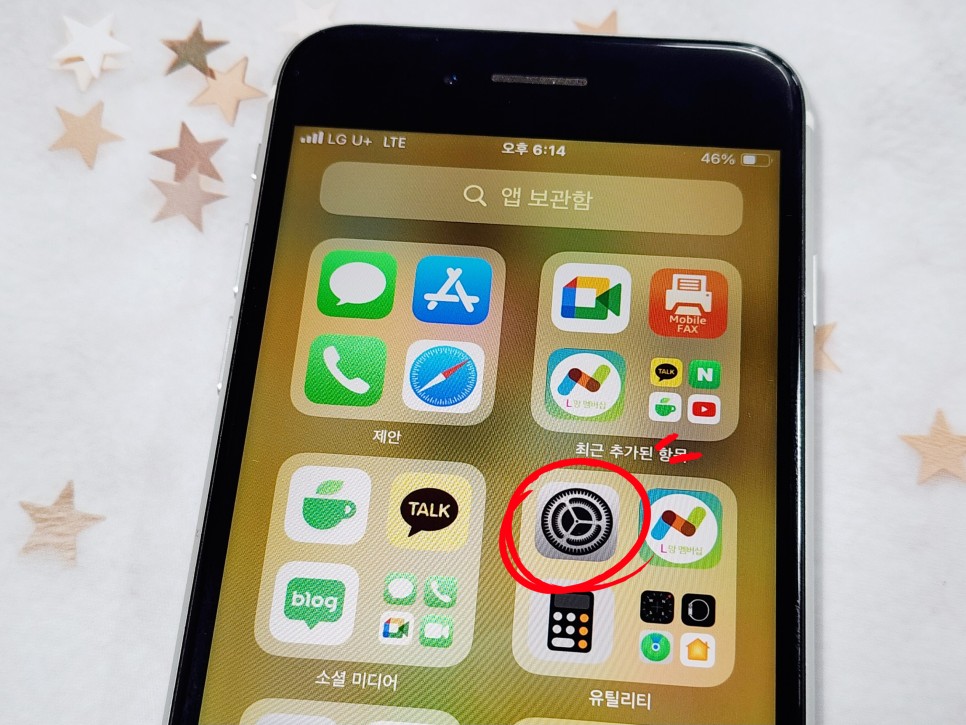
여러분의 iPhone에서 톱니바퀴 모양의 [설정] 아이콘을 찾자. 이 부분은 갤럭시와 많이 비슷하다.
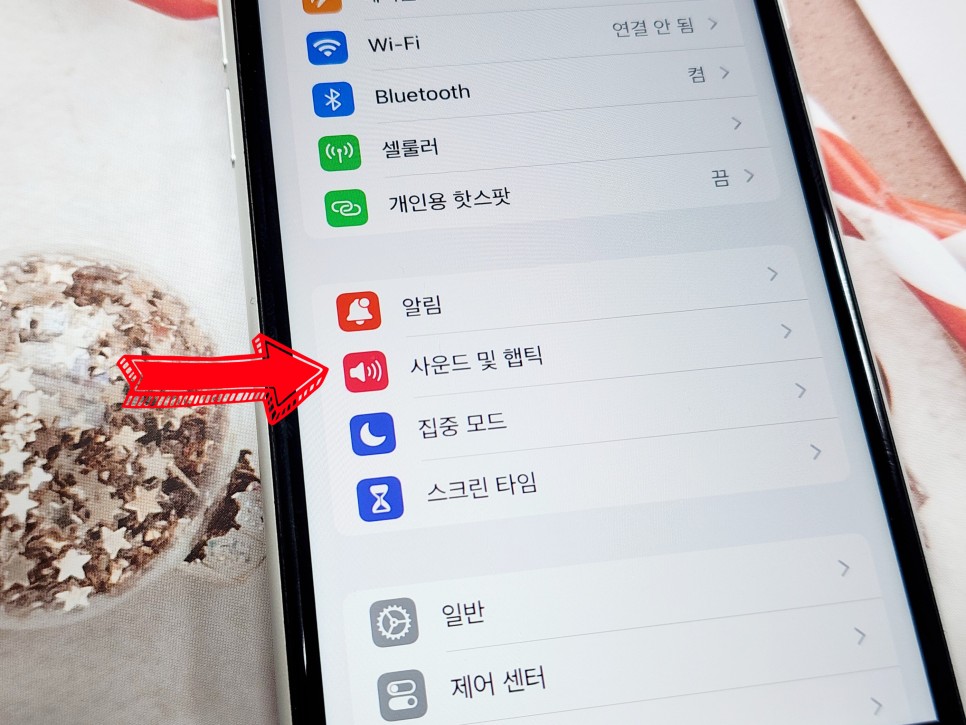
여러 항목들이 보일 텐데, [사운드 및 햅틱] 항목을 찾아 클릭하자.

사운드 및 햅틱 카테고리 안에도 많은 항목들이 있다. 여기에서는 [벨소리] 탭을 누르면 된다.
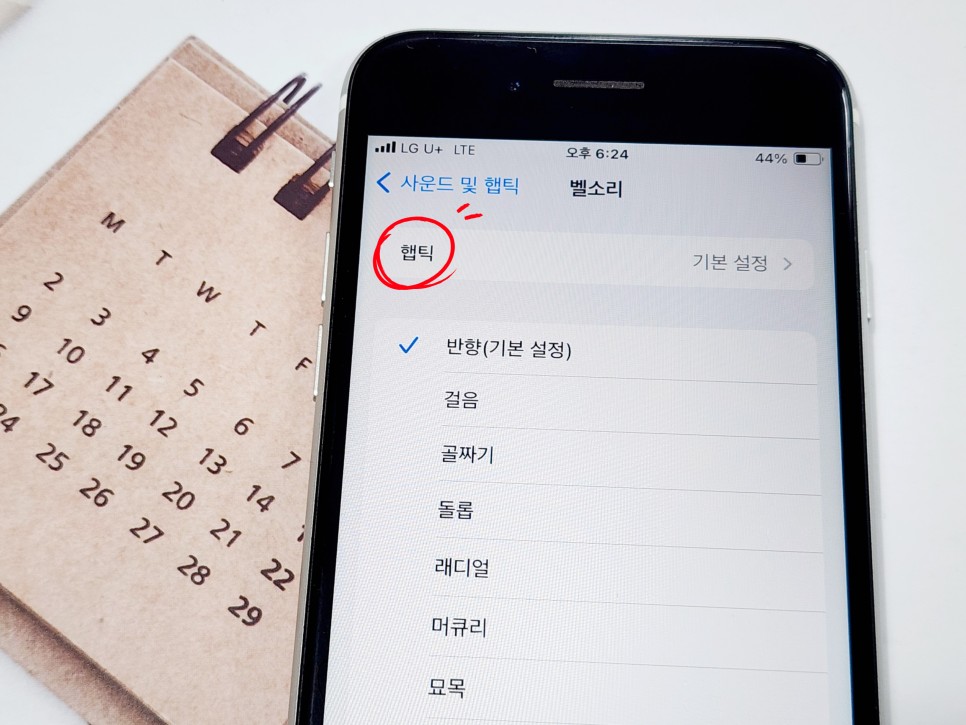
이어서 [햅틱]을 클릭하자.
참고로 햅틱(haptic)은 '촉각, 촉감'이라는 뜻을 가진 영어 단어로, 아이폰에서는 '손끝의 촉각을 자극하는 미묘한 진동 기술'을 의미한다.
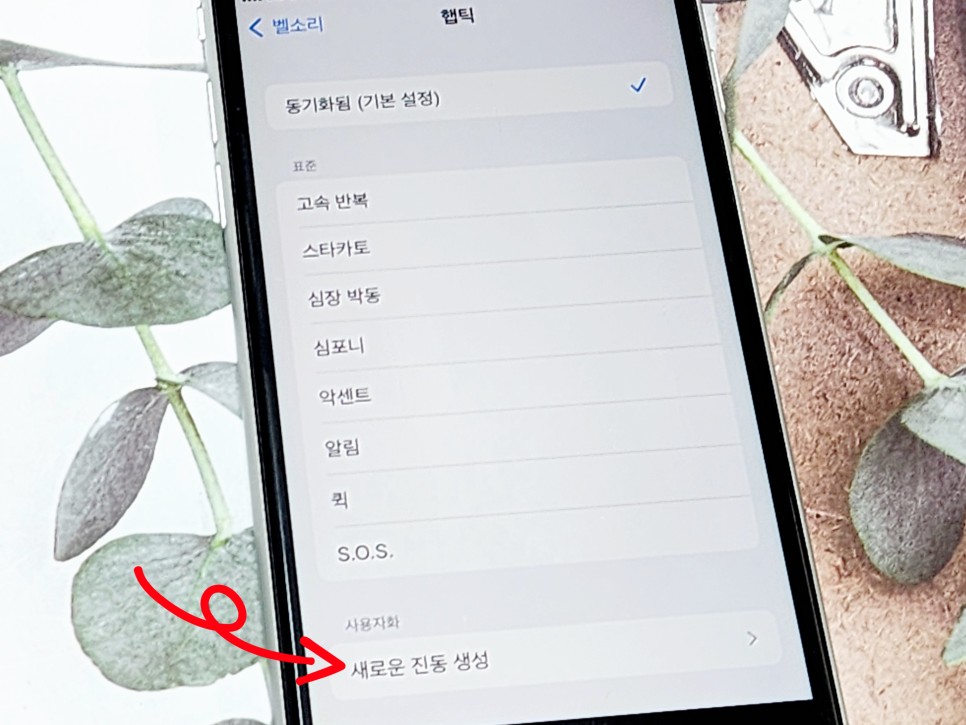
햅틱 카테고리 내에는 이미 만들어진 다양한 표준 진동 패턴들이 있다. 고속 반복, 스타카토, 악센트 등은 한 번씩 사용해 본 경험이 있을 것이다.
이제 나만의 진동 패턴을 만들기 위해 맨 아래에 있는 [새로운 진동 생성]을 클릭하자.
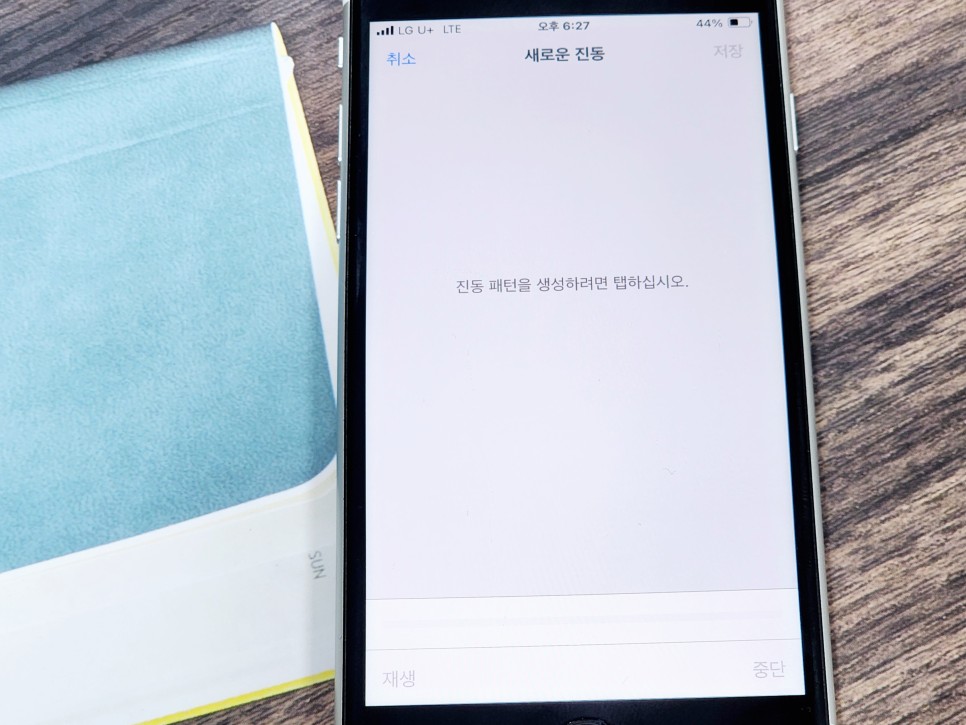
하얀 화면과 함께 '진동 패턴을 생성하려면 탭 하십시오.'라는 문구가 나올 것이다. 여기에서 여러분만의 새로운 햅틱 패턴을 만들 수 있다.
독자들의 이해를 돕기 위해 필자가 새로운 패턴을 만드는 영상을 준비했으니, 아래 동영상을 클릭해서 시청해 보자. 참고로, 필자는 '약하고 짧게 3번, 강하고 길게 1번'을 반복하는 패턴을 만들었다.
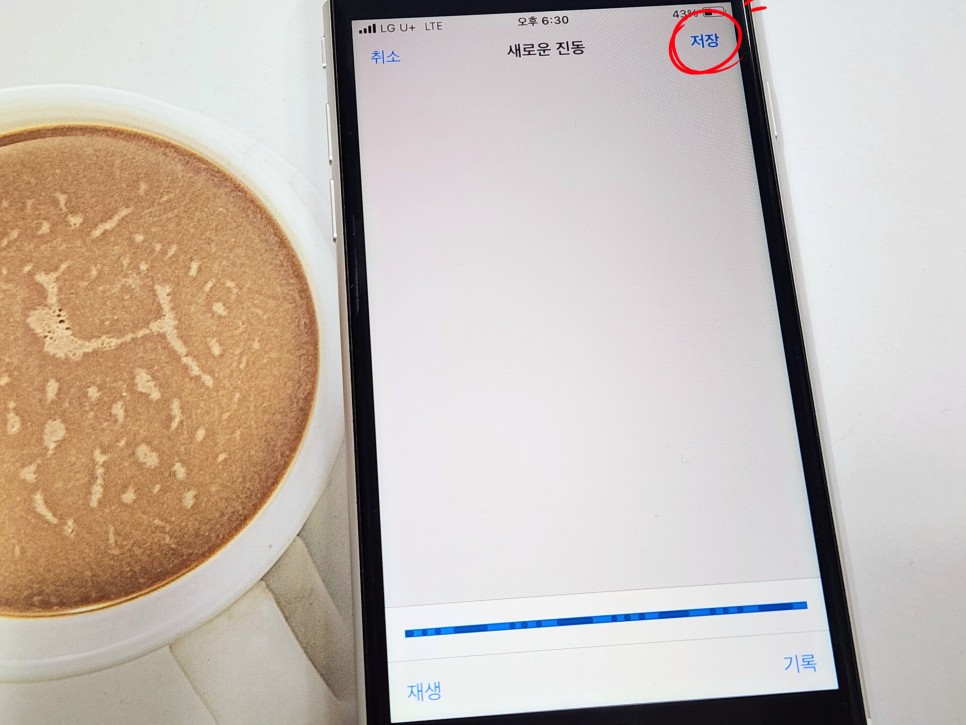
새로운 진동 만들기가 끝나면 재생을 눌러 확인할 수 있고, 기록을 누르면 다시 한번 새로운 패턴을 만들 수 있다. 이대로 사용하고 싶다면 우측 상단에 있는 [저장]을 누르면 된다.
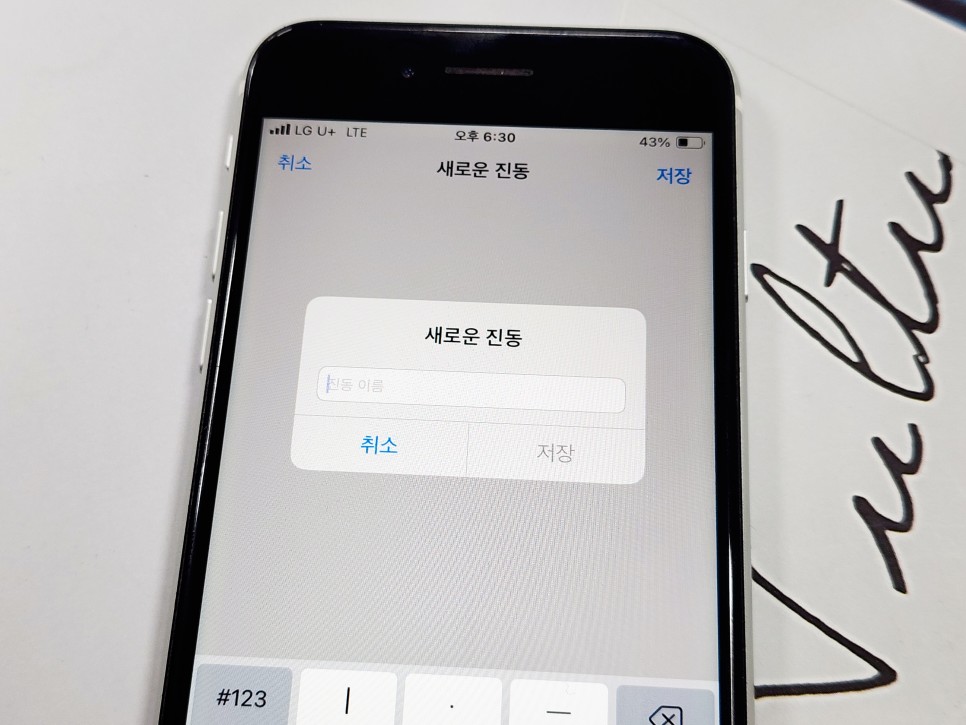
마지막으로 본인이 만든 새로운 진동 패턴의 이름을 자유롭게 정하면 된다. 필자는 '테스트'라고 입력해 보았다.
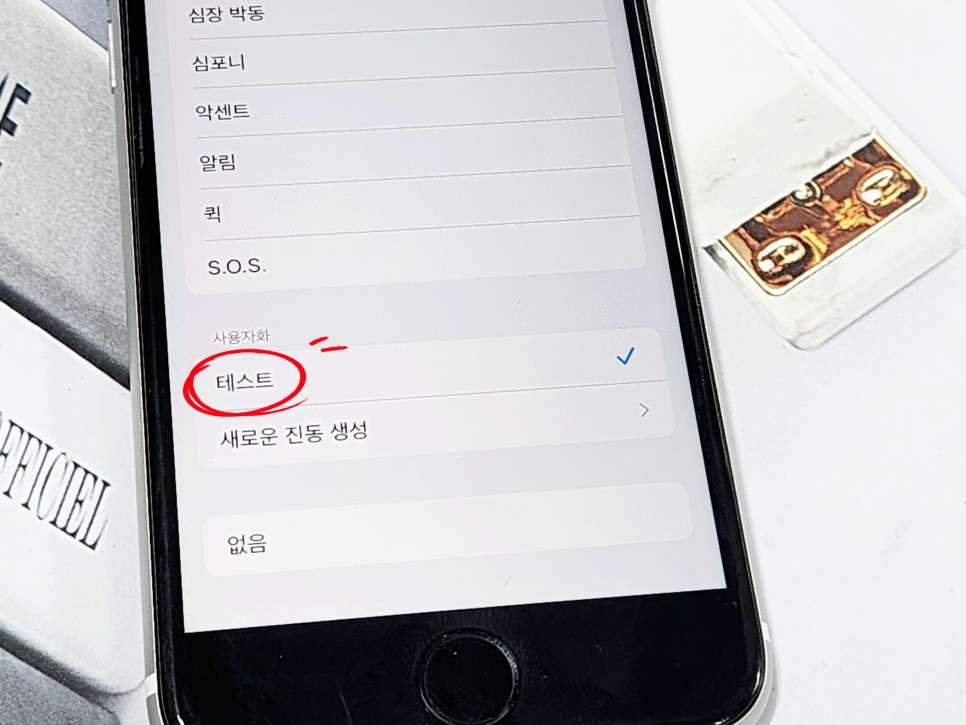
이렇게 해서 아이폰 진동 설정, 나만의 햅틱 만들기가 완성되었다.
아이폰 간편 무음 모드
Galaxy와 iPhone이 크게 차이 나는 것 중의 하나가 바로 측면 버튼이 아닐까? 특히 간편 무음 모드로 전환함에 있어 아이폰 측면에는 물리적 버튼이 있어 편리함이 큰 것 같다.

사진 속 작은 버튼만 아래 위로 조작하면 아이폰 편 무음 모드 on/off 전환이 쉽게 이루어진다. 사실 이 측면 쉬위치 버튼은 iPhone 15 시리즈까지 이어질 정도로 아이폰의 시그니처 같은 느낌이다.
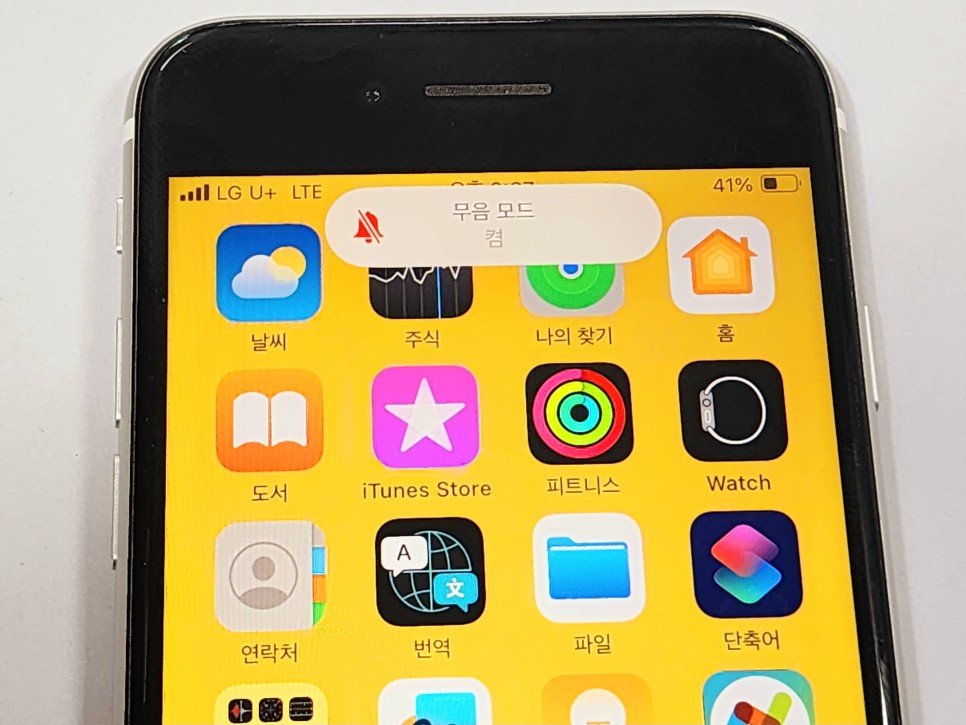
오늘은 아이폰 진동 설정 및 간편 무음 모드 방법에 대해 알아보았다. 필자처럼 iPhone 사용 경험이 많지 않은 초보 유저들께 도움이 되었기를 바라면서, 이만 글을 마친다.